

Tässä osassa on seuraavat ohjeet.
Pikselintarkan esikatselun sisältävän CMYK-käyräeditorin avaaminen
Säätöjen seurantaan käytettävän pikselintarkan esikatselun valmisteleminen
CMYK-käyrien säätö perustilassa
CMYK-käyrien säätö lisätoimintotilassa
Säädön tekeminen esimääritysten avulla
Ota huomioon, että värien yhdenmukainen toisto on vaikeaa, kun CMYK-käyriä säädetään työkohtaisesti.
Ennen kuin suoritat tämän toimenpiteen, tarkista, auttaako tulostimen kalibrointi takaamaan vaaditun värinlaadun.
Valitse [Työt].
Siirry työn sijaintipaikkaan.
Valitse muutettava työ.
Valitse [Muokkaa] - tai avaa [Muokkaa] -ikkuna koskettamalla työtä kaksi kertaa.
Valitse [Säädä kuvaa].
Pikselintarkan esikatselun sisältävä CMYK-käyräeditori avautuu [Perustila] -ikkunaan.
 Pikselintarkan esikatselun sisältävän CMYK-käyräeditorin avaaminen perustilassa
Pikselintarkan esikatselun sisältävän CMYK-käyräeditorin avaaminen perustilassaSelaa asiakirjaa liukusäädinkuvakkeella  .
.
Kierrä sivuja valitsemalla  .
.
Siirry koko näytön näkymään ja poistu siitä valitsemalla  ja
ja  .
.
Valitse sen sivun pikkukuvat, jota haluat tarkastella.
Voit kumota useiden sivujen valinnan koskettamalla pitkään yhtä pikkukuvaa.
Tutustu zoomaustoiminnolla  tietyn alueen säätöjen tuloksiin.
tietyn alueen säätöjen tuloksiin.
Lähennä tai loitonna zoomauspalkin avulla.
Panoroi kuvaa sormellasi.
Piilota zoomauspalkki uudelleen valitsemalla  .
.
Tutustu värivalitsimella  tietyn värin säätöjen tuloksiin.
tietyn värin säätöjen tuloksiin.
Siirrä värivalitsinkuvake  pikseliin.
pikseliin.
Huomaa, että CMYK-värien syötön tummuus (%) ja tulostuksen tummuus (%) ovat samat.
Yksinkertaiseen CMYK-muokkaukseen tarkoitettu perustila, jossa värejä voidaan säätää nopeasti ja helposti liukusäätimillä.
Säädä värejä värin ja kontrastin liukusäätimillä.
Tutustu suurennetun ja värivalitsimen tuloksiin.
Tallenna säädöt tarvittaessa myöhemmin käytettäviksi esimäärityksiksi valitsemalla tallennuskuvake  .
.
Käytä säätöä tässä työssä valitsemalla [OK].
Avaa esimääritysluettelo latauskuvakkeella  .
.
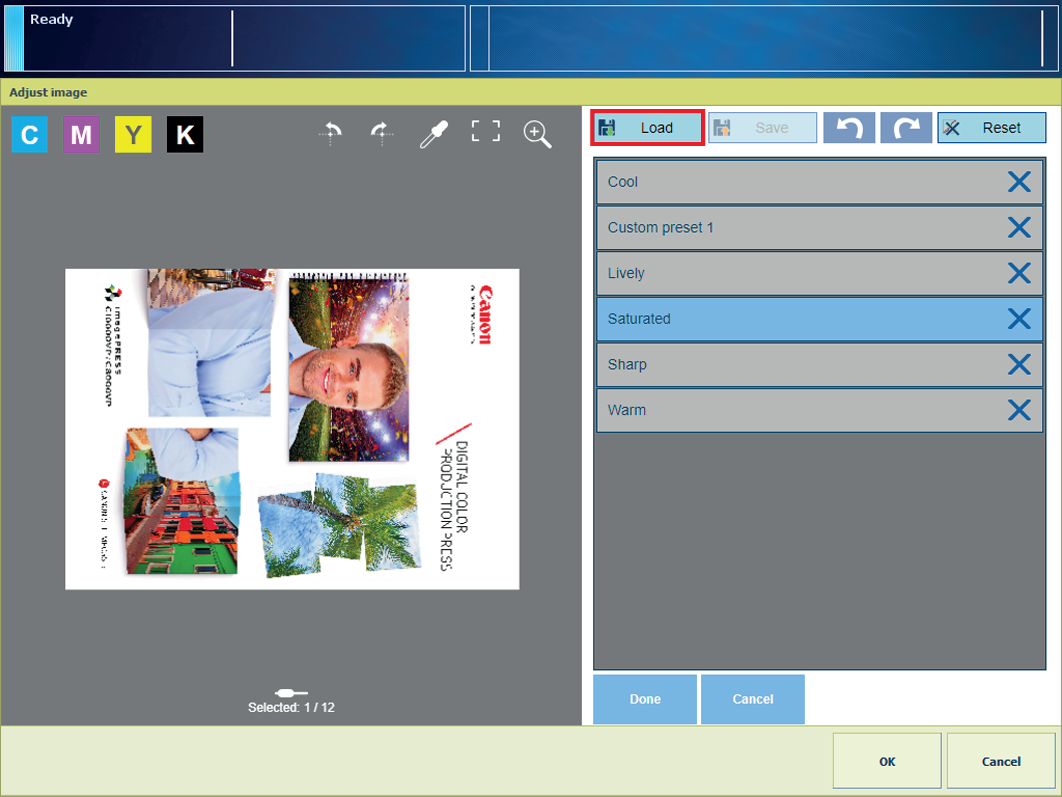
Valitse yksi vakioesimääritys.
Valitse [Valmis].
Huomaa, CMYK-käyräeditorin tilaksi tulee [Lisätoimintotila].
Tarkista tulokset pikselintarkassa esikatselussa.
Käytä säätöä tässä työssä valitsemalla [OK].
[Lisätoimintotila] on tarkoitettu CMYK-muokkauksen, jossa säädöt ovat tarkkoja ja toistettavia.
Valitse [Lisätoimintotila].
 Pikselintarkan esikatselun sisältävän CMYK-käyräeditorin avaaminen lisätoimintotilassa
Pikselintarkan esikatselun sisältävän CMYK-käyräeditorin avaaminen lisätoimintotilassaValitse yksi CMYK-käyrä.
Säädä sävykäyrää lisäämällä hallintapisteitä.
Lisää hallintapiste napauttamalla käyrää  .
.
[Syöttö] -kenttä ilmaisee valitun  -hallintapisteen syötön tummuuden (%).
-hallintapisteen syötön tummuuden (%).
[Tuloste] -kenttä ilmaisee valitun  -hallintapisteen tulostuksen tummuuden (%).
-hallintapisteen tulostuksen tummuuden (%).
Lisää tietyn värin hallintapisteet värivalitsimen [Lisää pisteet] -asetuksella
Plus- ja miinuspainikkeilla voit siirtää hallintapistettä. Voit myös vetää sitä sormellasi.
Hallintapisteiden paikallistamista voi helpottaa valitsemalla rasterikuvakkeen  .
.
Jos haluat poistaa hallintapisteen, valitse ensin haluamasi hallintapiste. Napauta sitten roskakorikuvaketta  .
.
Toista vaiheet 3–4 kaikkien käyrien kohdalla.
Säädä kontrastia kontrastikuvakkeella  .
.
Rajaa korostus- ja varjostussävyt.
Vedä vasemman alakulman kohtaa  .
.
Vedä oikean yläkulman kohtaa  .
.
Tarkista tulokset pikselintarkassa esikatselussa.
Tallenna säädöt tarvittaessa myöhemmin käytettäviksi esimäärityksiksi valitsemalla tallennuskuvake  .
.
Käytä säätöä tässä työssä valitsemalla [OK].